서비스 등록이 없거나 손상된 오류 [수정됨]
Windows 업데이트는 Windows OS(Windows OS) 를 사용하는 모든 시스템에 필수적입니다 . 제 시간에 업데이트되지 않으면 시스템은 심각한 보안 문제, 성능 문제 등에 직면할 수 있습니다. 이상적으로는 대부분의 컴퓨터에서 업데이트가 자동 모드(Automatic Mode) 로 설정되어 있습니다. 그러나 때때로 시스템이 업데이트를 선택하고 설치하지 못할 수 있습니다.
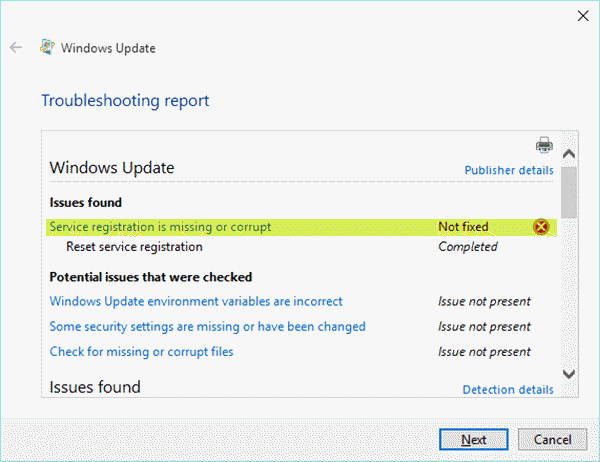
이러한 경우 대부분의 문제를 해결하는 것으로 알려진 Windows Update 문제 해결사 , Background Intelligent Transfer Service 문제 해결사(Background Intelligent Transfer Service Troubleshooter) 또는 Windows 스토어 앱 문제 해결사 를 실행하는 것이 좋습니다. (Windows Store Apps Troubleshooter)이 기본 제공 도구는 서비스 등록이 없거나 손상됨(Service Registration is Missing or Corrupt) 오류를 비롯한 여러 문제를 해결합니다. 이 오류는 Windows OS(Windows OS) 또는 해당 유니버설 앱(Universal Apps) 이 더 이상 업데이트되지 않도록 중지 합니다.
그러나 때때로 문제 해결사가 이 오류를 수정하지 못할 수 있습니다. 이러한 경우 수동으로 수정해야 할 수 있습니다. 이 오류를 수정하려면 레지스트리 수준 문제 해결이 필요하기 때문에 상당한 기술적 지식이 필요할 수 있습니다.
수정 서비스 등록(Fix Service Registration) 이 없거나 손상됨(Corrupt) 오류
이 오류를 수동으로 해결하고 수정하는 방법을 아는 것이 좋습니다. 하는 방법을 알아봅시다-
- 레지스트리 편집
- catroot2 및 SoftwareDistribution 폴더 내용 지우기
- 바이러스 백신을 비활성화하고 확인하십시오.
- 시스템 파일 검사기 실행(Run System File Checker) 및 Windows 시스템 이미지 복구(Repair Windows System Image)
- Windows 업데이트(Check Windows Update) 관련 서비스 확인
- Windows 스토어 캐시를 재설정합니다.
1] 레지스트리 편집
레지스트리 수준 문제 해결이 운영 체제에 문제를 일으킬 수 있으므로 계속하기 전에 레지스트리 백업을 만드십시오. (backup of the Registry)레지스트리 편집기(Registry Editor) 를 사용하여 레지스트리(Registry) 에서 몇 가지 값을 삭제합니다 . 정확히 말하면 ThresholdOptedIn 값을 제거해야 합니다 (ThresholdOptedIn).
따라서 ' regedit'를 실행하여 (Run ‘)레지스트리 편집기(Registry Editor) 를 열고 왼쪽 창에서 다음 키를 검색합니다.
HKEY_LOCAL_MACHINE\SOFTWARE\Microsoft\WindowsSelfHost\Applicability
오른쪽 창에서 ' ThresholdOptedIn ' 값을 클릭하고 보이면 삭제합니다.
2] catroot2 및 SoftwareDistribution 폴더 내용 지우기(Clear)
그런 다음 시작 버튼(Start Button) 을 마우스 오른쪽 버튼으로 클릭하고 관리자(Admin) 모드 에서 명령 프롬프트(Command Prompt) 를 엽니다 . 다음 명령을 차례로 복사하여 붙여넣고 'Enter' 키를 누릅니다.
net stop cryptSvc
net stop wuauserv
net stop msiserver
net stop bits
ren C:\Windows\System32\catroot2 catroot2.old
ren C:\Windows\SoftwareDistribution SoftwareDistribution.old
net start cryptSvc
net start wuauserv
net start msiserver
net start bits
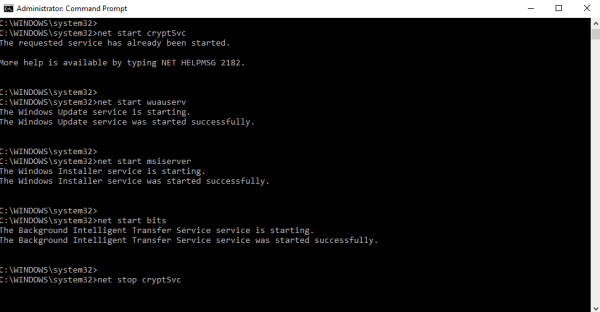
여기서 하는 일은 Windows Update(Windows Update) 관련 서비스(Services) 를 종료하고 Catroot2 폴더(Catroot2 folder) 를 재설정 하고 SoftwareDistribution 폴더(SoftwareDistribution folder) 의 이름을 바꾼 다음 Windows 서비스(Services) 를 다시 시작하는 것 입니다.
명령 프롬프트를 닫고 시스템을 다시 시작하십시오. 문제가 해결되었는지 확인합니다. 그렇지 않은 경우 다음 단계를 진행하십시오.
3] 바이러스 백신을 비활성화하고 확인하십시오.
바이러스 백신을 비활성화하고 문제가 해결되는지 확인하십시오. 문제가 해결되면 시스템의 바이러스 백신 소프트웨어(antivirus software) 를 변경해야 할 수 있습니다. 그렇지 않은 경우 바이러스 백신 프로그램을 다시 활성화하십시오.
4] 시스템 파일 검사기 실행(Run System File Checker) 및 Windows 시스템 이미지 복구(Repair Windows System Image)
시스템 파일 검사기 를 실행하고 Windows 시스템 이미지 복구 를 실행하여 잠재적으로 손상된 (Repair Windows System Image)Windows Update 시스템 파일 을 대체하는지 확인하십시오 .
시스템을 재부팅 하고 (Reboot)Windows 를 다시 업데이트 하여 문제가 해결되었는지 확인하십시오.
5] Windows Update(Check Windows Update) 관련 서비스 확인
특정 Windows Update 관련 서비스(Services) 가 실행 중인지 확인하십시오. '실행' 상자를 열고 services.msc 를 입력합니다 . 엔터 키를 치시오'.

서비스 관리자(Services Manager) 에서 ' Windows 업데이트 서비스(Windows Update Service) '를 찾습니다 . 서비스가 알파벳 순서로 되어 있기 때문에 일이 쉬워집니다. 서비스(Service) 가 시작되었고 시작(Startup) 유형이 ' 자동(Automatic) '으로 설정 되었는지 확인합니다 .
암호화 서비스(Cryptographic Service) 를 시작하고 자동(Automatic) 으로 설정해야 하며, Background Intelligent Transfer Service 를 시작하고 자동(지연된 시작)(Automatic (Delayed Start)) 으로 설정해야 합니다 .
팁 : (TIP)Windows 서비스가 시작되지 않는(Windows Services will not start) 경우 이 게시물을 참조하십시오 .
6] Windows 스토어 캐시 재설정
Windows 스토어 앱을 업데이트하는(updating Windows Store apps) 동안 문제가 발생하면 Windows 스토어 캐시(Reset Windows Store Cache) 를 재설정하고 문제가 해결 되는지 확인하십시오.
뭔가 도움이되기를 바랍니다.(Hope something helps.)
Related posts
Windows 10의 Windows Update Medic Service (WaaSMedicSVC.exe)
업데이트를 완료 할 수 없으며 변경 사항 변경 [고정]
Windows Update 오류 0x800705B4, 0x8024402F, 0x80070422 [Fixed}
Windows Update Blocker | Disable Windows Update Medic Service
이 Windows Installer package에 문제가 있습니다 [고정]
Windows 10에 Optional Quality Updates를 설치해야합니까?
Windows 10의 인 에이블먼트 패키지는 무엇입니까?
Fix Windows Update error 0x80070422 Windows 10에서
Windows 10에서 Modern Setup Host를 설명합니다. 안전 해요?
업데이트 후 Windows 10이 느리게됩니다
Download Windows Updates & Apps 다른 Windows 10 PC
Fix Windows Update Error C8000266?
Windows 10의 Windows Update error 0x800F081F
Windows Update Error Code 0x8024004a로 설치하지 못했습니다
Windows 10 New version 20H2 October 2020 Update
Fix No internet, Secured WiFi error Windows 11/10 [고정]
FIX : Windows 10 업데이트가 실패했습니다 Error 0X80242FFF
Windows Update installation 시간을 향상시키는 모범 사례
Windows 10에서 Uninstall option없이 Windows 업데이트를 제거하십시오
Turn memory integrity protection Windows 10를 계속 업데이트하려면 memory integrity protection
